So laden Sie die ISO-Datei für Windows 11/10 direkt herunter (Link erstellen)
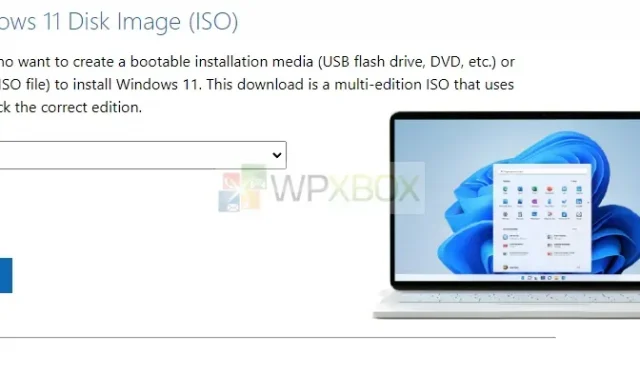
Egal, ob Sie Windows 11/10 auf einem separaten PC ausprobieren möchten oder Ihren vorhandenen PC unbedingt aktualisieren möchten, Microsoft hat es möglich gemacht, Windows 11/10 ISO (64-Bit und 32-Bit) direkt als ISO-Datei herunterzuladen . Dieser Download funktioniert genauso wie alle anderen über das Internet heruntergeladenen Dateien. Wir empfehlen daher, dass Sie über einen Download-Manager verfügen, der den Vorgang fortsetzt.
Ich habe es auf einem Mac verwendet und bin mir nicht sicher, ob es auf einem Windows-PC anders funktioniert, da Ihnen höchstwahrscheinlich eine ISO-Datei basierend auf Ihrem Betriebssystem angeboten wird. Mit dieser Methode können Sie Windows 11/10, Windows 11/10 N, Windows 11/10 KN und Windows 11/10 für dieselbe Sprache herunterladen. Die generierten Download-Links sind 24 Stunden lang gültig. Obwohl der Download danach fortgesetzt wird, verfallen die Links.
So laden Sie die ISO-Datei für Windows 11/10 direkt herunter
Um dasselbe unter Windows zu tun, verwenden Sie den Agent-Umschalter. Verwenden Sie ein macOS- oder Chrome OS-Profil, weshalb Microsoft empfiehlt, stattdessen die ISO herunterzuladen.
Notiz. Microsoft bietet jetzt an, ISO ohne Verwendung eines Schalters für Windows 11 herunterzuladen. Für Windows 10 müssen Sie jedoch den Browser-Agent-Schalter verwenden.
- Besuchen Sie für Windows 10 die offizielle ISO-Downloadseite für Windows 11/10. Wenn Sie Windows 11 herunterladen möchten, folgen Sie diesem Link.
- Scrollen Sie zu dem Abschnitt „Windows 10 Disk Image (ISO) herunterladen“ oder „Windows 11 Disk Image (ISO) herunterladen“.
- Wählen Sie die Windows-Version aus, die Sie herunterladen möchten, und klicken Sie auf Bestätigen.
- Wählen Sie als Nächstes die Windows-Sprache aus, die Sie herunterladen möchten. Bei der Installation von Windows müssen Sie dieselbe Sprache auswählen. Um die aktuelle Sprache anzuzeigen, gehen Sie in den PC-Einstellungen zu „Zeit & Sprache“ oder in der Systemsteuerung zu „Region“.
- Danach erhalten Sie zwei Links zum direkten Herunterladen von Windows 11/10 ISO-Dateien auf Ihren Computer. Ein Link für 64-Bit und einer für 32-Bit.
Wählen Sie nun einen oder beide Links aus und laden Sie sie auf Ihren Computer herunter. Mit diesem Tool können Sie ein bootfähiges USB-Laufwerk für Windows 11/10 erstellen, um es auf einem anderen Computer zu installieren oder es einfach an Ihre Freunde weiterzugeben. Sie können die Windows-ISO auch im Datei-Explorer öffnen und die Setup-Datei ausführen, um Windows zu installieren.



Schreibe einen Kommentar